PDF-Dokumente zusammenführen? Zumindest unter Mac OS X bedarf es dazu keiner externen App von Drittanbietern, denn Apple hat jene Funktionalität auch in die hauseigene Vorschau.app implementiert.
Es gibt eine Vielzahl kostenloser und kostenpflichtiger Anwendungen, mit denen man PDF-Dokumente bearbeiten kann – sprich man kann Seiten hinzufügen und so aus zwei Dokumenten ein Dokument machen, Seiten herausnehmen und gesondert speichern, Seiten anordnen und dergleichen. Zumindest aber auf dem Mac sind derartige Tools nur bedingt notwendig, denn Apple hat jene Features schon seit einigen OS-X-Versionen direkt in die native Vorschau.app integriert. An dieser Stelle einmal eine kurze Übersicht über die Funktionalitäten – eigentlich selbst erklärend, wenn man beachtet, dass man sich über den am linken Rand platzierten Button immer die Miniaturen-Ansicht einblenden lassen sollte.
- PDF-Dokumente zusammenführen: Zum Zusammenführen mehrerer PDF-Dateien reicht es ganz einfach aus, das gewünschte Dokument zu öffnen und weitere Dokumente einfach auf die Seitenleiste zu ziehen. Hierbei müsst ihr nur darauf achten, dass ihr das Dokument direkt unter die dünne Trennlinie der letzten Seite (oder eben zwischen den Seiten) platziert, damit die Vorschau.app dieses nicht nur als zweites Dokument öffnet.
- Seiten verschieben: Simpler geht es fast nicht, denn zum Anordnen der einzelnen Seiten reicht es auch, diese einfach per Drag’n’Drop an die gewünschte Stelle zu schieben.
- Seiten entfernen: Ebenso simpel wie auch das erneute Anordnen der Seiten. Einfach die gewünschte Seite markieren und mittels Lösch-Taste („Backspace“) entfernen.
- Einzelne Seiten extrahieren: Wollt ihr zum Beispiel bestimmte Seiten aus dem PDF-Dokument extrahieren und nicht duzende Seiten löschen, so könnt ihr auch einfach die entsprechenden Seiten in der gewünschten Reihenfolge markieren und per Drag’n’Drop auf den Desktop ziehen. Habt ihr zum Beispiel Seite 1, 3 und 5 markiert, so wird euch ein Dokument auf dem Desktop erstellt, welches nur diese drei Seiten enthält.
Das also einmal zu den wichtigsten Funktionen rund um das Bearbeiten der Seiten eines PDF-Dokuments. Mit Ausnahme des letzten Punktes müsst ihr die Änderungen natürlich speichern, was ihr wie gewohnt über „Ablage → Speichern“ oder den Shortcut CMD + S erreichen könnt. Dabei wird das originale Dokument aber natürlich überschrieben – wollt ihr das bearbeitete Dokument hingegen als neue Datei speichern, so könnt ihr dies über den Punkt „Ablage → Als PDF exportieren…“ erreichen. Vielleicht hilft es ja dem ein oder anderen… Und am Rande erwähnt: Mittels der Vorschau.app könnt ihr auch schnell und einfach eure PDF-Dokumente digital unterschreiben…
![Techgedöns [tɛçgədøːns] Techgedöns [tɛçgədøːns]](https://tchgdns.de/wp-content/themes/tchgdns/images/header.png)
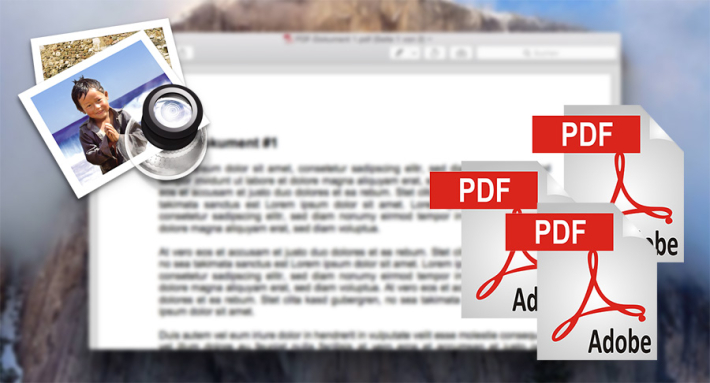




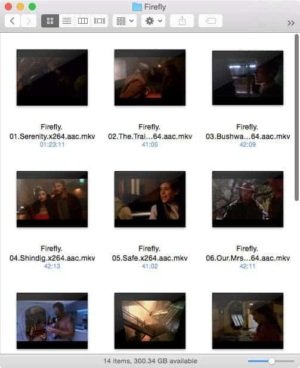

Schreibe den ersten Kommentar